windows10怎样添加输入法
更新时间:2024-08-19 15:46:39作者:yang
Windows 10是目前广泛使用的操作系统之一,而在使用Windows 10时添加中文输入法是很常见的需求,添加中文输入法可以让用户更方便地输入中文字符,提高工作效率。接下来我们将介绍在Windows 10中如何简单地添加中文输入法。
方法如下:
1.在Windows10系统桌面上双击控制面板,在控制面板里以小图标方式查看。然后点击语言,如下图所示。
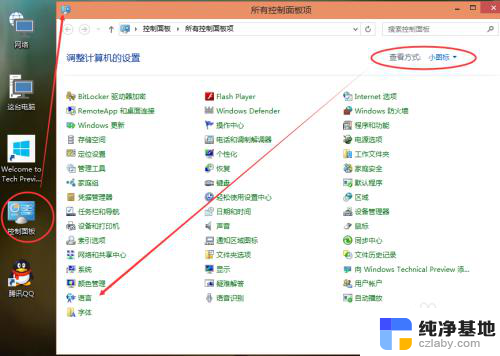
2.在语言界面上可以看到Windows显示语言已启用输入法,然后点击后面的选项,如下图所示。
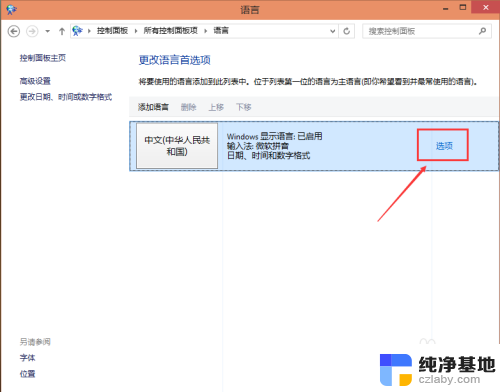
3.在语言选项的输入法下面点击添加输入法,如下图所示。
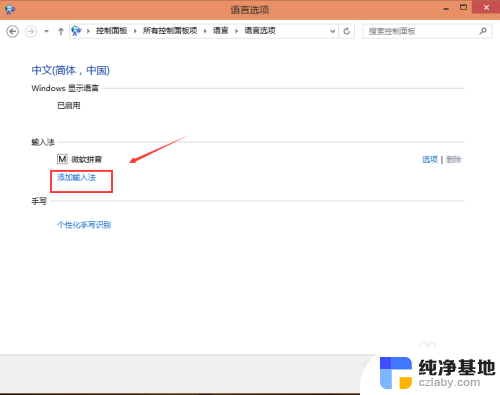
4.点击打开添加输入法,在输入法界面选择要添加的输入法,然后点击添加,如下图所示。
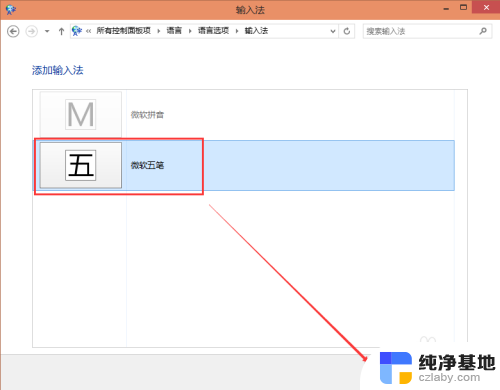
5.添加好输入法后返回语言界面,在输入法下面可以看到刚才添加的输入法。然后点击保存,如下图所示。
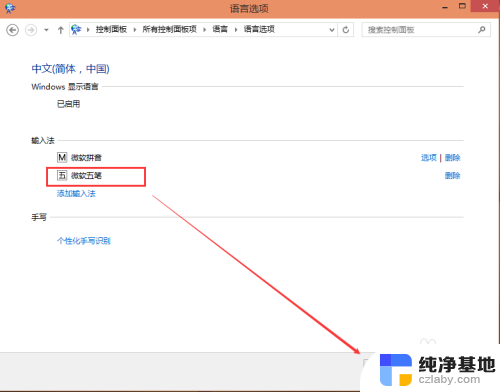
6.点击Win10系统右下角的输入法图标,弹出已经安装的输入法。我们可以看到我们添加的输入法了。如下图所示。

以上就是如何在Windows 10中添加输入法的全部内容,如果你遇到了相同的情况,可以参照我的方法进行处理,希望对大家有所帮助。
- 上一篇: win10如何添加美式键盘
- 下一篇: 怎么看电脑的wifi密码
windows10怎样添加输入法相关教程
-
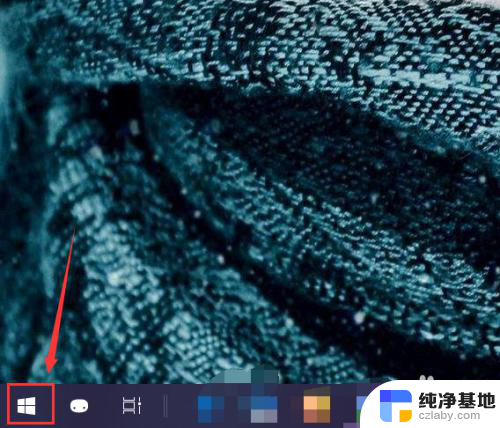 怎么给电脑添加输入法
怎么给电脑添加输入法2024-04-24
-
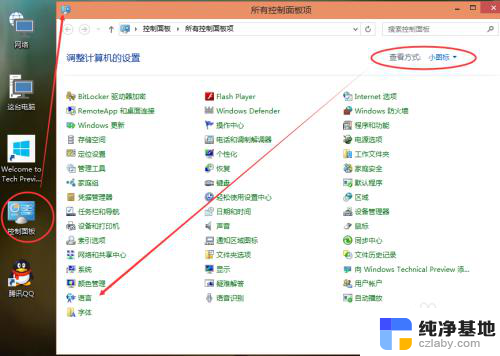 电脑怎样增加输入法
电脑怎样增加输入法2023-12-08
-
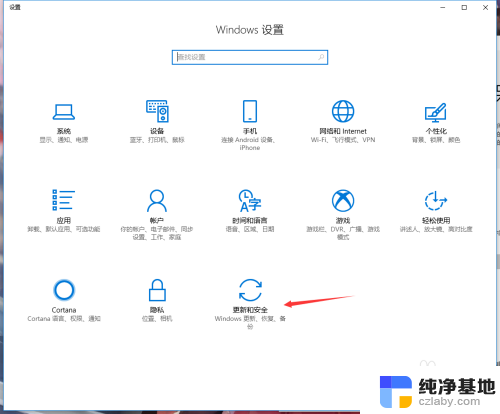 windows10怎样添加信任
windows10怎样添加信任2023-12-08
-
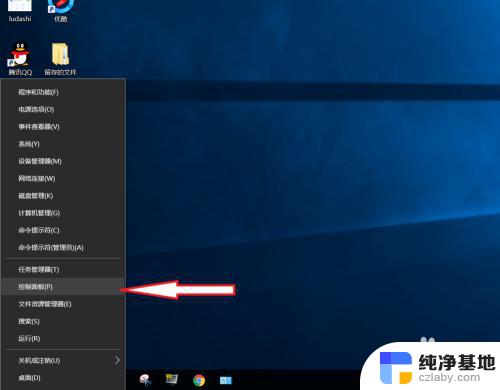 windows10打游戏时老是弹出输入法
windows10打游戏时老是弹出输入法2023-12-08
win10系统教程推荐